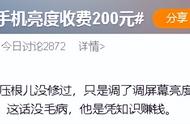疫情常态化之下,远程办公已成为企业办公的高效选择,远程视频会议也成为企业的必修课。但这对IT设备的音频也是很大的挑战,如果电脑音频设施的故障了,即使是世界上最好的视频会议设备也无法正常工作。
上周我们有分享关于电脑“频”的故障解决思路及方案,那今天我们再来分享Win10系统“音”模块排障的一般方法及流程,让你在居家情况下,也能高效办公。
下面就一一为你提供解决思路。
麦克风检测方法
确认麦克风是否可以工作
打开设置点击【系统】找到【声音】下拉可以看到测试麦克风,我们对着电脑或麦克风说话如果出现脉冲式的图形即说明麦克风是正常工作的状态。

检查设备是否被禁用
打开设置点击【隐私】-【麦克风】【开启麦克风访问权限】及【允许应用访问麦克风】。

也可以进一步检查下方【可访问麦克风的应用】,将对应应用的权限打开。
扬声器检测办法
检查扬声器是否被静音
这也是最简单,我们点击电脑右下角的小喇叭,检查是都为静音状态,这也是很多职场新手容易忽略的地方。

检查扬声器设备是否被禁用
打开设置点击【系统】-【声音】点击【管理声音设备】点击【启用】扬声器即可。

启用扬声器后还需要检测一下,上面的【输出设备】是否正确,可以在【选择输出设备】中选择输出位置。
检测驱动
电脑没有声音还有可能是驱动问题,我们通过现有的驱动软件检测驱动是否正常,如果不正常可以通过尝试安装声卡驱动来解决。要注意的是找驱动时去专门的应用商店,避免感染病毒
以上就是想尝试自己修复麦克风和扩音器的操作方法,如果以上操作都不能解决问题,您可以联系同创双子提供服务!
疫情为工作生活增加了许多不确定性,远程办公、远程会议成为新常态。在会议过程中,舒适的环境、稳定的网络、绝佳的音视频效果,都将为视频会议、远程协作带来保障。面对未来的不确定性,企业应该有自己的IT人员,助力企业数字化转型。
,